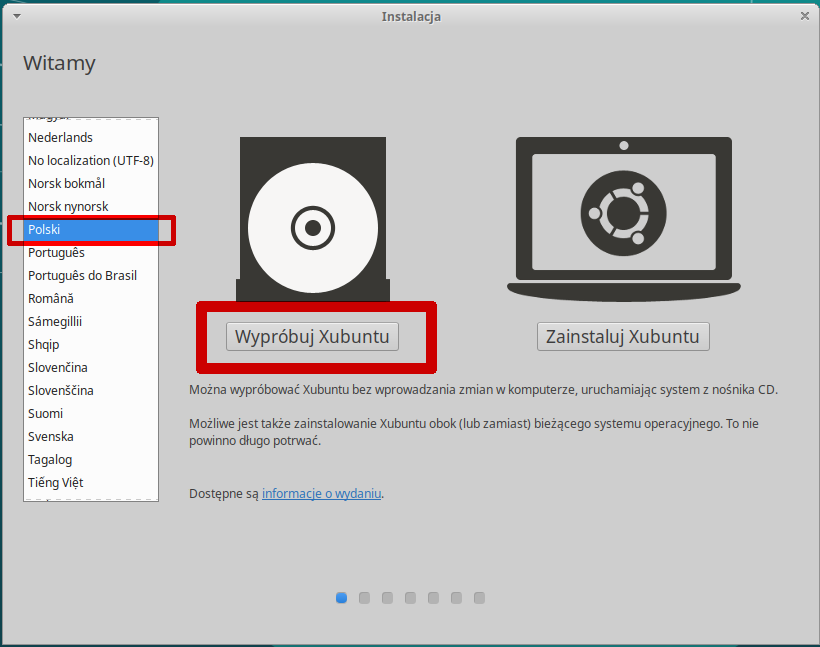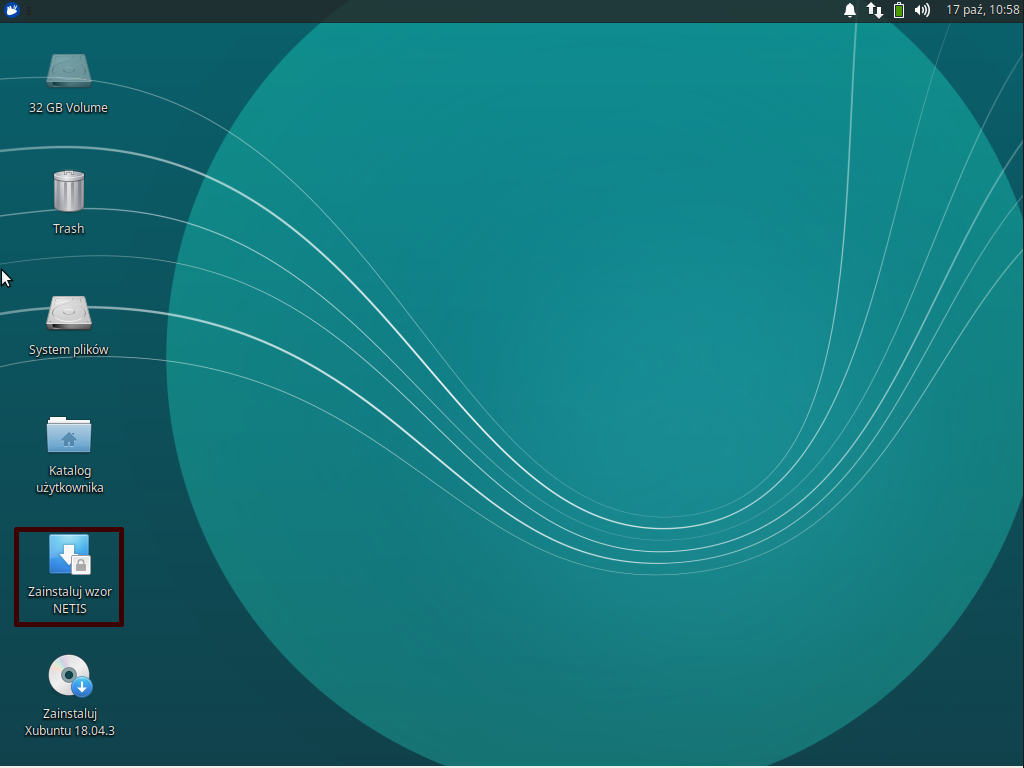Automatyczna instalacja wzorca - HiperMarket: Różnice pomiędzy wersjami
mNie podano opisu zmian |
mNie podano opisu zmian |
||
| Linia 4: | Linia 4: | ||
'''Nowsze xubuntu 22.04''' | '''Nowsze xubuntu 22.04''' | ||
'''https:// | '''[https://dwl.netis.pl/public/wzr/autoinst/xubuntu-22.04.HM-HWE-desktop-amd64.iso xubuntu-22.04.HM-HWE-desktop-amd64.iso]''' | ||
'''Starsze xubuntu 18.04''' | '''Starsze xubuntu 18.04''' | ||
'''https:// | '''[https://dwl.netis.pl/public/wzr/autoinst/xubuntu-18.04.5-HM-HWE-desktop-amd64.iso xubuntu-18.04.5-HM-HWE-desktop-amd64.iso]''' | ||
| Linia 71: | Linia 71: | ||
Po zmianie hasła zostaniemy automatycznie zalogowani na konto '''support''', musimy się wylogować wydając polecenie | Po zmianie hasła zostaniemy automatycznie zalogowani na konto '''support''', musimy się wylogować wydając polecenie | ||
exit lub skrót Ctrl+D | exit lub skrót Ctrl+D | ||
powrócimy do tekstowego okna logowania, ostatnim krokiem jest powrót do środowiska graficznego | |||
Ctrl+F7 lub Ctrl+F1 | Ctrl+F7 lub Ctrl+F1 | ||
Wersja z 11:17, 22 lut 2025
UWAGA: W ustawieniach UEFI koniecznie trzeba wyłączyć dwie opcje Secure Boot oraz Fast Boot oraz zweryfikować Boot order po ukończonej instalacji wzorca.
1. Pobieramy Live CD z poniższego adresu:
Nowsze xubuntu 22.04
xubuntu-22.04.HM-HWE-desktop-amd64.iso
Starsze xubuntu 18.04
xubuntu-18.04.5-HM-HWE-desktop-amd64.iso
2. Nagrywamy na płytę DVD lub przygotowujemy bootowalnego pendrive.
- Do stworzenia bootowalnego pendrive można skorzystać z np. programu „balena etcher”.
3. Po uruchomieniu komputera z tego live CD/pendrive, wybieramy standardowo język PL oraz wypróbuj Xubuntu ( zaznaczone ramki )
4. Uruchomi się nam klasyczny Live CD – aby automatycznie zainstalować wzór systemu NETIS wybieramy opcję zaznaczoną ramką
5. Po uruchomieniu ikony dwuklikiem, otworzy się nam konsola jak poniżej:
- UWAGA!!! zostanie automatycznie wykasowana cała tablica partycji. Dane zostaną bezpowrotnie utracone.
- Możliwy czas anulacji polecenia to 10s.
- Wzór systemu zostanie automatycznie pobrany oraz rozpakowany.
- Proszę czytać uważnie wyświetlane komunikaty.
- Do wyboru są dwie wersje systemów
Zalecamy instalację wzorca 22.04 (niezależnie od wersji HiperMarket), natomiast wzorzec 24.04 dedykowany jest tylko i wyłącznie dla HiperMarket v4.x
24 - xubuntu_wzor_czysty_24.04.tar.gz UWAGA! tylko i wyłącznie HiperMarket v4.x 22 - xubuntu_wzor_czysty_22.04.tar.gz
6. Instalacja pyta też o wybór czy instalować system z uefi
- Czy instalować uefi
t - instalacja z uefi n - instalacja bez uefi
7. Aby zrestartować trzeba wpisać "t" i wcisnąć enter

8. Zmiana hasła dla użytkownika "support"
Po zakończonej instalacji i restarcie serwera wymagana jest zmiana domyślnego hasła dla użytkownika support. W tym celu konieczne jest przełączenie się do konsoli systemu operacyjnego skrótem klawiszowym
Ctrl+F5
Wykonujemy polecenia pokazane na obrazku.
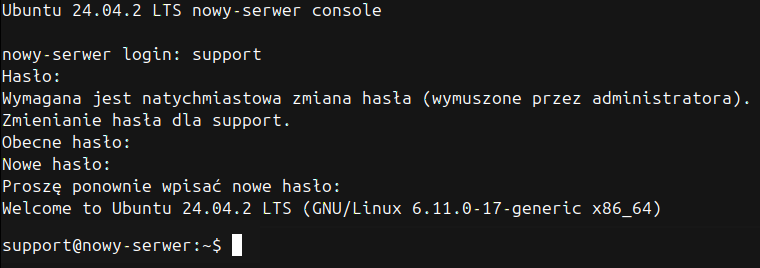
Po zmianie hasła zostaniemy automatycznie zalogowani na konto support, musimy się wylogować wydając polecenie
exit lub skrót Ctrl+D
powrócimy do tekstowego okna logowania, ostatnim krokiem jest powrót do środowiska graficznego
Ctrl+F7 lub Ctrl+F1